Clip-HD è un’estensione del browser che gira su Google Chrome o Mozilla Firefox, nonché un Browser Helper Object che si installa su Internet Explorer. Questa estensione del browser maligna utilizza popup e banner pubblicitari con la dicitura ads by Clip-HD per promuovere siti specifici.
Clip-HD è un’applicazione sviluppata con un solo obiettivo: registrare le tue abitudini di navigazione e realizzare profitti grazie agli annunci pubblicitari che ti mostra. Le pubblicità possono essere visualizzate per mezzo di parole chiave sottolineate, che fanno aprire popup e altri annunci indesiderati sul tuo browser. Il contenuto dei popup può variare, dalle offerte legittime alle minacce più pericolose per il tuo computer, per mezzo di falsi aggiornamenti di Java o Flash Player.
Questi due tipi di annunci sono una tecnica ben nota per ingannare l’utente. In effetti, c’è una linea sottile che separa una pubblicità con contenuto “legittimo” da quelle che tentano di rifilarti altri software potenzialmente indesiderati.
Prima di installare un programma sul proprio computer, è consigliabile leggere sempre i Contratti di licenza o le Condizioni generali di utilizzo. Non cliccare mai velocemente su “Successivo” durante una procedura di installazione, altrimenti rischi di dare tuo malgrado il tuo consenso all’installazione di un altro programma indesiderato. Se il programma di installazione ti propone un pulsante di Installazione Avanzata o Personalizzata, cliccalo per controllare se il programma di installazione include o meno un software indesiderato come Clip-HD.
Si noti che Clip-HD viene rilevato come un software indesiderato da 20 antivirus.
Visualizza gli altri 16 rilevamenti antivirus

Come eliminare Clip-HD ?
Eliminare Clip-HD dal Pannello di configurazione di Windows
Eliminarlo da Windows Vista, Windows 7 et Windows 8
- Da Start, andate al Pannello di configurazione
- Cliccate su Programmi e Disinstalla programmi
- Trovate Clip-HD poi un click col destro e selezionate Disinstalla
- Confermate
Eliminarlo da Windows XP
- Dal menù Start, accedete al Pannello di configurazione
- Fate un doppio click su Aggiungi/Elimina programmi
- Una volta che avete trovato Boxore nell'elenco, selezionatelo e cliccate su Elimina
- Confermate
Eliminar Clip-HD de sus navegadores
- Aprite Chrome e cliccate sul pulsante con 3 lineette
 orizzontali che trovate in alto a destra.
orizzontali che trovate in alto a destra. - Scorrete il menù e cliccate su Strumenti e poi Estensioni.
- Cliccate sull'icona del cestino
accanto a Clip-HD per eliminarla per sempre. Fatelo con tutte le estensioni che non avete installato voi.
- Nella finestra di dialogo cliccate Elimina.
- Aprite Firefox
- Nella parte superiore della finestra di Firefox fare clic sul pulsante Firefox e successivamente su Componenti aggiuntivi per aprire la scheda di gestione dei componenti aggiuntivi.
- Nella scheda di gestione dei componenti aggiuntivi, selezionare il pannello Plugin.
- Togliete Clip-HD con un click su Elimina.
- Riavviate Firefox
- Aprite Internet Explorer (in modalità provvisoria se avete IE 10 o 11)
- In Strumenti
 , selezionate Gestione componenti aggiuntivi
, selezionate Gestione componenti aggiuntivi - Cliccate su Tutti i componenti aggiuntivi e effettuate le operazioni seguenti:
- Cliccate su ActiveX o il componente da eliminare, e dopo su Informazioni.
- Nella casella di dialogo scegliete Elimina .
 Se necessario, fornite la password dell'amministratore o confermatela. E 'possibile che il pulsante Elimina non è accessibile in questo caso passare direttamente alla passo successivo.
Se necessario, fornite la password dell'amministratore o confermatela. E 'possibile che il pulsante Elimina non è accessibile in questo caso passare direttamente alla passo successivo. - Quando avete finito, cliccate Chiudi.
Eliminare Clip-HD con il programma AdwCleaner
Con AdwCleaner pulite tutti gli archivi e il registro di sistema da Clip-HD e tutto quanto è collegato ad esso.

- Scaricate AdwCleaner cliccando sul pulsante qui sotto:
Scaricare AdwCleaner - A download completato, avvia il programma adwcleaner.exer appena scaricato e fai click sul pulsante Sì per accedere alla sua schermata principale.
- Clicca quindi sul pulsante Scan per avviare una scansione rapida del sistema e, nel giro di qualche secondo, si aprirà un file di testo con l’elenco di tutte le toolbar e gli adware trovati.
- Per eliminare tutte le minacce rilevate, chiudi il Blocco Note e clicca prima sul pulsante Clean di AdwCleaner e poi su OK per tre volte consecutive.
- Al Riavvio del PC visualizzerà un Report mostrando tutte le eliminazioni avvenute.
Eliminare Clip-HD con MalwareBytes Anti-Malware
Malwarebytes è un programma che si occupa di ricercare, ed eliminare, qualsiasi tipo di malware dal computer, è un anti-malware ad "ampio spettro" perché è in grado di rimuovere moltissimi tipi di virus, rootkit, spyware, adware, PUP, toolbar, rogue software e malware di tutti i generi. E’ disponibile una versione gratuita, per gli utenti privati, priva di controllo in tempo reale e di aggiornamenti automatici, che però permette di scaricare manualmente le ultime definizioni virali ed esegue controllo e rimozione dei malware a nostra richiesta.
Se la versione Premium di MalwareBytes Anti-Malware fosse stata presente sul tuo PC al momento dell’infezione da parte di Clip-HD, il programma avrebbe bloccato il software maligno, come mostrato nella finestra di avviso seguente.
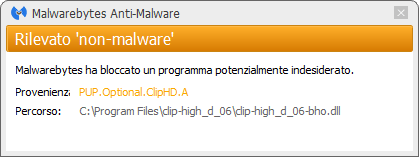

- Per prima cosa scaricate Malwarebytes Anti-Malware
Versione Premium (22.31€) Versione gratuita (senza la protezione in tempo reale) - Doppio click per far partire l’installazione del programma.
- Nel caso in cui non fosse in italiano, andate in Settings e scegliete la vostra lingua.
- Per effettuare la scansione, andate nella sezione Controllo, e cliccate il pulsante verde Proteggi accanto alla scritta Il sistema non è mai stato analizzato.
- Il programma verifica se deve aggiornare il proprio database, e in caso dovrete cliccare su Aggiorna ora.
- Terminata la scansione fate click su Sposta tutto in quarantena.
- Nella sezione Cronologia potete eliminare per sempre gli elementi messi in quarantena, con un click su Elimina tutto.
Reinizializzare il browser (se necessario)
Se, dopo aver seguito passo passo il metodo descritto, Clip-HD vi dà ancora problemi, potete provare a reinizializzare il vostro browser.
- Aprite Chrome
- Cliccate sul pulsante
 che trovate in alto a destra
che trovate in alto a destra - Scorrete il menù e cliccate su Impostazioni e poi Mostra impostazioni avanzate.
- Da qui, sempre in fondo, cliccate RRipristina le impostazioni predefinite del browser
- Cliccate Ripristina
- Aprite Firefox
- Nella barra dell’indirizzo scrivete about:support
- Cliccate su Reimposta Firefox.
- Aprite Internet Explorer (in modalità provvisoria se avete IE 10 o 11)
- In Strumenti
 , cliccate su Opzioni Internet
, cliccate su Opzioni Internet - Cliccate su Avanzate e cliccate sul pulsante Reimposta.
- Se spuntate la casella Elimina i parametri personali le password registrate sul browser saranno cancellate; ma vi invitiamo a farlo per reinizializzare correttamente IE.
- Cliccate Reimposta.
- Alla fine, Ok.




